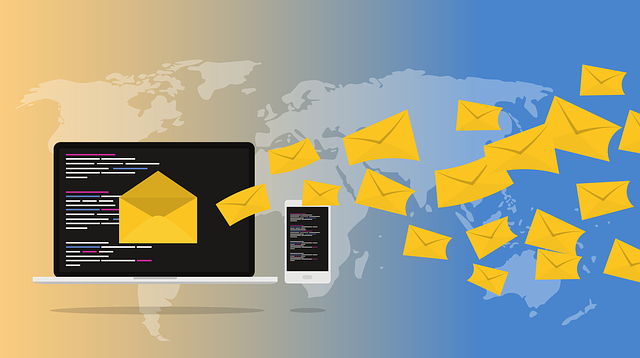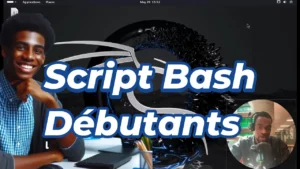Vous en avez marre de jongler entre plusieurs boîtes mail pour gérer vos affaires professionnelles et personnelles ? Vous trouvez que votre adresse mail pro n’est pas assez pratique, ni assez sécurisée ? Les fonctionnalités de gmail, comme le tri automatique, les filtres, les labels, les rappels, etc sont interessantes. Pourquoi les utiliser ? Vous êtes au bon endroit !
Sommaire
Dans cet article, je vais vous montrer comment configurer votre mail pro avec Gmail en quelques minutes seulement. Ainsi, vous pourrez envoyer et recevoir des e-mails depuis votre mail pro via Gmail, sans avoir à changer d’interface ni de mot de passe. Vous gagnerez du temps, de l’espace, et de la sérénité. Et vous pourrez impressionner vos collègues et vos clients avec votre adresse mail pro qui fait beaucoup plus sérieux qu’une adresse Gmail classique.
Parce que oui, il faut bien l’avouer, toto@gmail.com, ça ne fait pas très pro. Surtout si vous travaillez dans un domaine comme la recherche ou le développement durable. Imaginez que vous envoyiez un e-mail à un partenaire potentiel avec cette adresse. Il risquerait de penser que vous êtes un rigolo qui ne sait pas ce qu’il fait. Ou pire, que vous êtes un spammeur qui veut lui soutirer de l’argent.
Alors qu’avec une adresse mail pro, vous montrez que vous faites partie d’une organisation reconnue et respectée, qui œuvre pour l’innovation et la responsabilité sociale. Vous inspirez confiance et crédibilité. Et ça, ça n’a pas de prix. Alors, prêt à configurer votre mail pro avec Gmail ? Suivez le guide !
Étape 1 : Ajouter votre mail professionnel à gmail
Connectez-vous à votre compte Gmail avec votre adresse et votre mot de passe (sur ordinateur de préférence).
Cliquez sur Paramètres (l’icône en forme de roue dentée) en haut à droite de la page, puis sur “Voir tous les paramètres”.
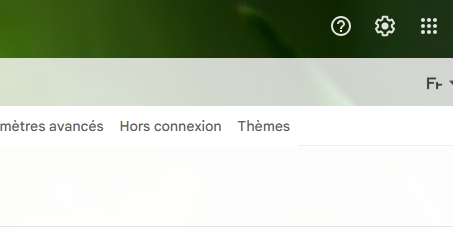
Dans la barre de menu horizontale, cliquez sur l’onglet “Comptes et importation”.
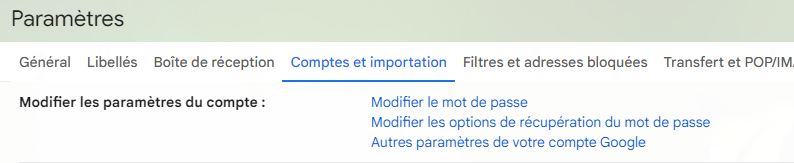
Dans la section “Consulter d’autres comptes de messagerie :”, cliquez sur le lien “Ajouter un compte de messagerie”.
Une fenêtre pop-up s’ouvre. Entrez votre adresse mail professionnelle (par exemple, nom@entreprise.com). Cliquez sur Suivant, puis laissez par défaut la fenêtre suivante.
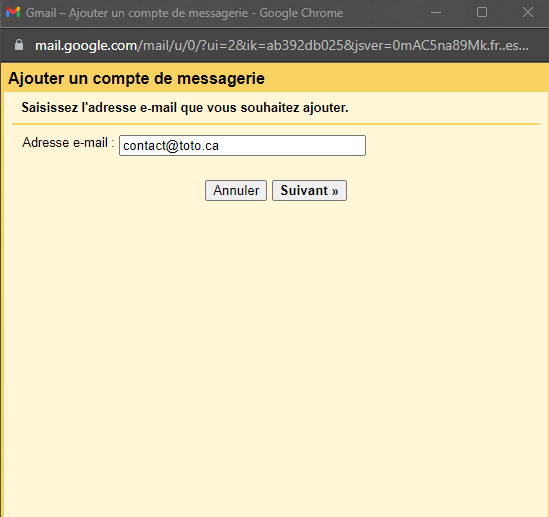
Vous devez maintenant entrer votre nom d’utilisateur (votre adresse mail professionnelle) et votre mot de passe, ainsi que le port qui est le 995. Cochez la deuxième et 3ème case et cliquez sur “Ajouter un compte”.
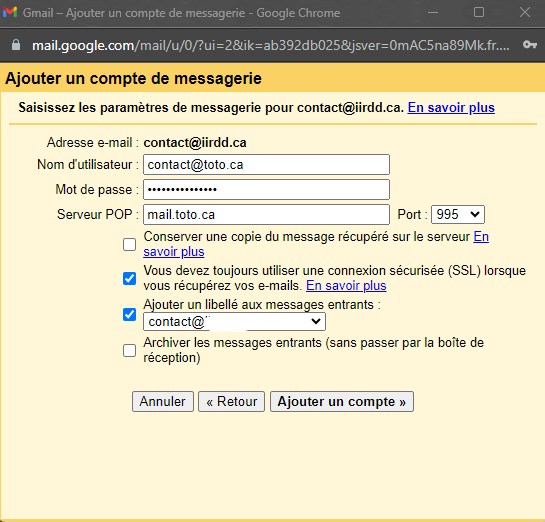
Dans la fenêtre suivante, cliquez sur Non (vous pourrez effectuer cette modification plus tard), puis Terminer.
Étape 2 : Configurer l’envoi d’e-mails depuis votre mail professionnel
Revenez sur la page des paramètres de gmail. Dans la section “Envoyer des e-mails en tant que”, cliquez sur le lien “Ajouter une autre adresse e-mail”.
Une fenêtre pop-up s’ouvre. Entrez le nom que vous voulez afficher quand vous envoyez des e-mails depuis votre mail professionnel, puis votre adresse mail professionnelle (par exemple, nom@entreprise.com). Décochez la case “Traiter comme un alias”. Cliquez sur “Étape suivante”.
Ensuite, entrez le nom du serveur SMTP (par exemple, mail.entreprise.com), le numéro de port qui est 465, et puis votre nom d’utilisateur (votre adresse mail professionnelle) et votre mot de passe. Cliquez sur “Ajouter un compte”.
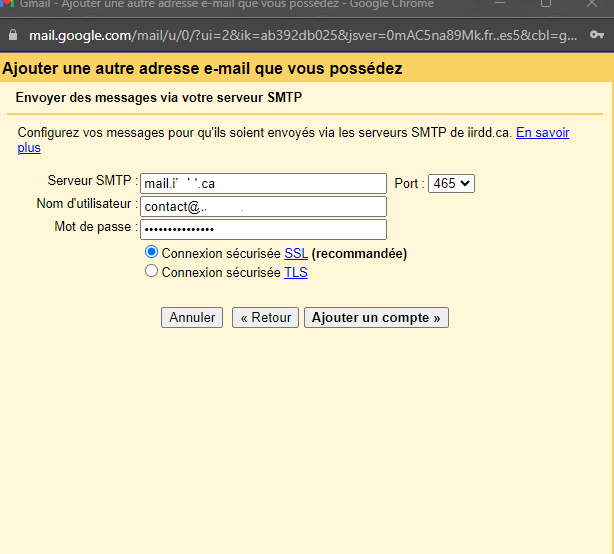
Fermez la fenêtre.
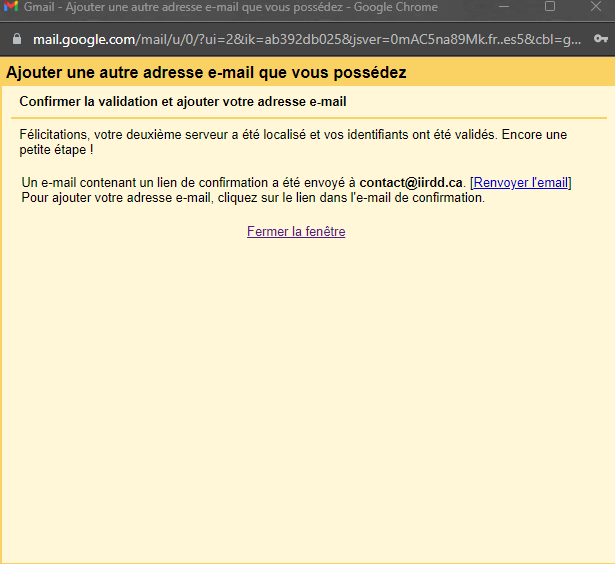
Vous allez recevoir un e-mail de confirmation sur votre mail professionnel. Ouvrez-le et cliquez sur le lien qu’il contient pour vérifier que vous êtes bien le propriétaire de cette adresse.
Étape 3 : Tester votre configuration
Vous devriez voir apparaître votre mail professionnel à côté à chaque fois que vous voulez envoyer un e-mail. Il suffit de le choisir. Cela signifie que désormais, quand vous allez envoyer un e-mail depuis Gmail, il sera envoyé avec votre mail professionnel comme expéditeur.
Pour tester votre configuration, envoyez un e-mail à vous-même ou à un ami. Une fois la configuration réussie de votre mail professionnel avec Gmail, vous pouvez désormais profiter de ses avantages tout en conservant une image professionnelle.